用u盘装系统方法,怎么用u盘装系统详细操作
发布时间:2025-09-11 10:37:10
用u盘装系统方法,是现在大部分人会选择使用的,因为它不仅简单,而且操作灵活。传统的光盘安装方式早已被淘汰,如今大多数电脑都不再配备光驱,而U盘凭借体积小、携带方便和读写速度快,成为了安装系统的首选工具。用户只需要准备一个合适容量的U盘,然后通过“电脑店”等工具写入系统镜像文件,就能轻松制作成启动盘重装系统。下面就和小编一起来学习怎么用u盘装系统详细操作吧。

一、重装需要准备的东西
1、u盘制作工具:电脑店u盘启动盘制作工具(点击即可下载)
2、系统映像文件:win7企业版
二、重装注意事项
1、确认U盘格式是否匹配
在创建启动盘之前,请检查U盘的文件系统类型是否适合目标设备的要求。常见的文件系统包括FAT32和NTFS。不同的文件系统支持的设备和文件大小限制各有不同,选择时需结合实际使用场景。
2、保护原有数据安全
U盘在制作启动盘时会被清空,因此务必提前将所有重要文件转移到安全的位置。检查备份是否完整,以免后续因数据丢失而造成不必要的麻烦。
3、工具与资源的充分准备
确保下载了必要的启动盘制作工具并了解其使用方法。同时,检查目标设备的引导模式(Legacy BIOS或UEFI),以便选择正确的启动盘制作方式。
4、下载镜像文件
我们可以在msdn这个网站上下载,选中系统后复制下载链接,打开下载软件就可以下载啦!
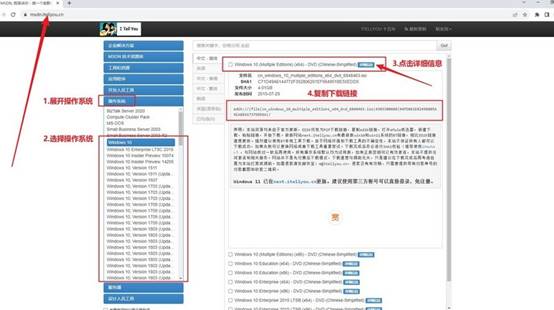
三、重装系统步骤
1、制作u盘启动盘
a. 搜索进入电脑店的官网,点击【下载中心】,点击下载 u盘启动盘制作工具。
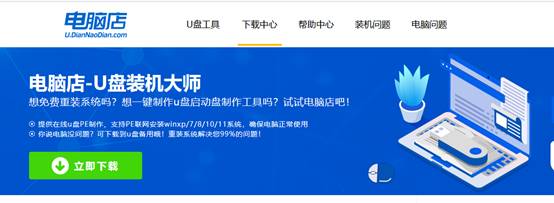
b. 插入u盘,打开下载好的制作工具。
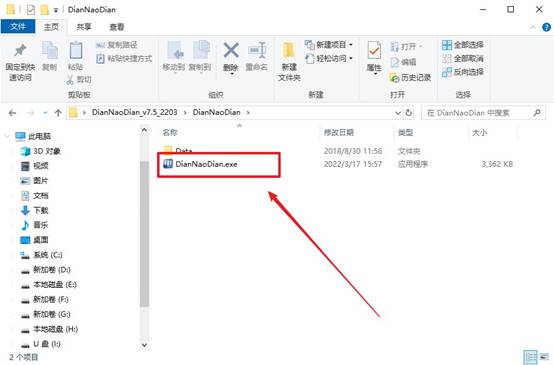
c. 插入u盘,建议8G以上,不需要其他设置,默认点击【全新制作】。
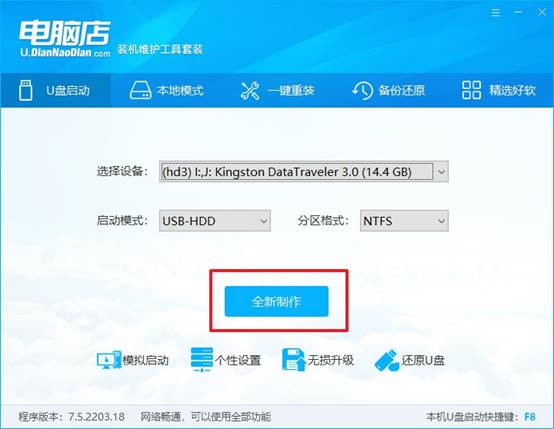
d. u盘启动盘制作完毕后,电脑会弹出提示框弹出,你可以点击【是】查看教程,也可以点击【否】关闭页面。
2、设置u盘启动
a. 在电脑店官网首页查询u盘启动快捷键,如下图所示:
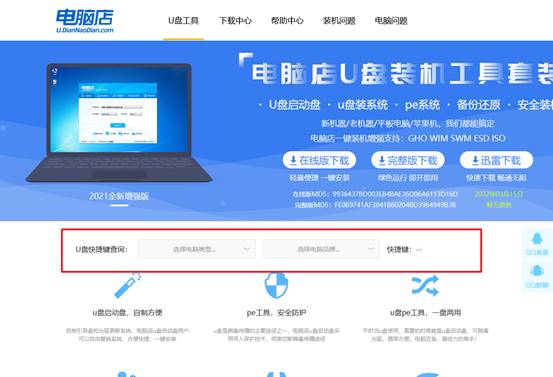
b. u盘启动可直接使用启动快捷键,插入u盘启动盘后开机,不停按下快捷键,即可进入选择界面。
c. 在窗口中,移动光标选择u盘启动为第一启动项,之后按F10键保存并且重启电脑即可。
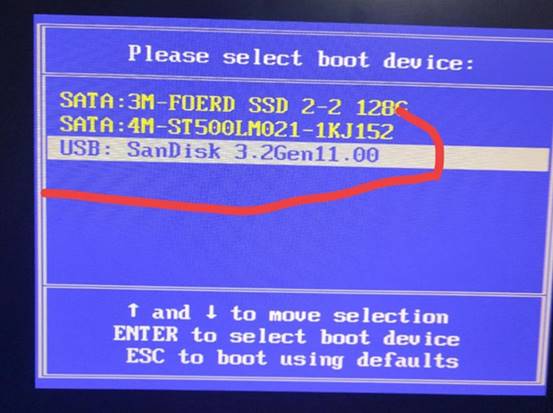
d. 接下来就会进入到电脑店winpe界面,选择第一项回车即可进入PE系统。
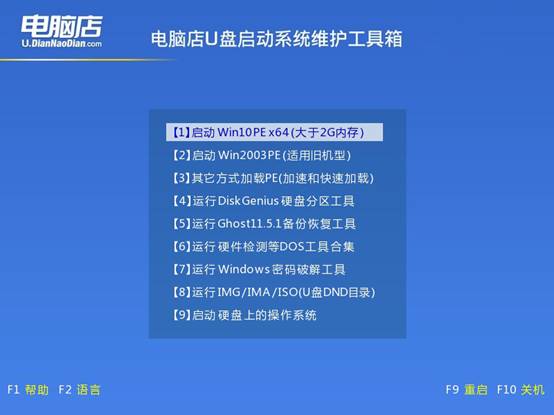
3、u盘装系统
a. 在pe系统中,打开电脑店winpe一键装机这个软件,即可开始重装操作。
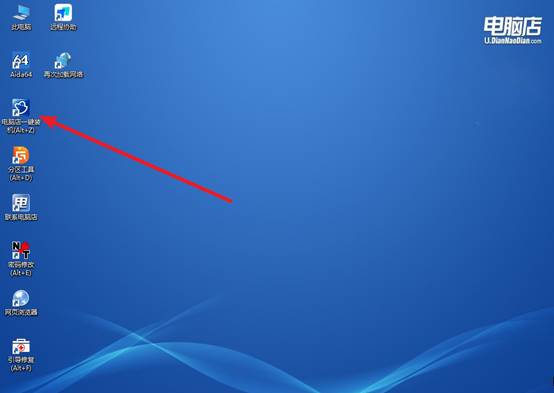
b.在窗口中选择操作方式,打开需要安装的镜像,勾选系统盘,点击【执行】。
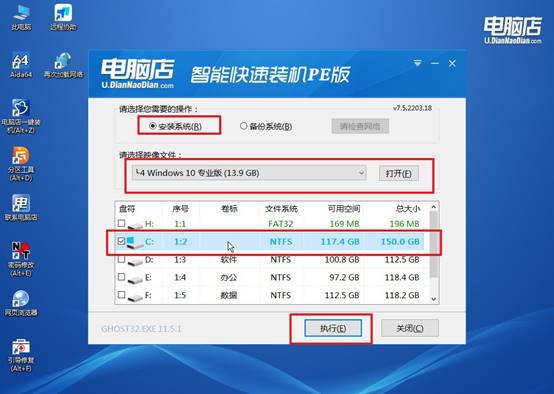
c. 默认还原设置,勾选【完成后重启】,接下来就是等待安装完成了。
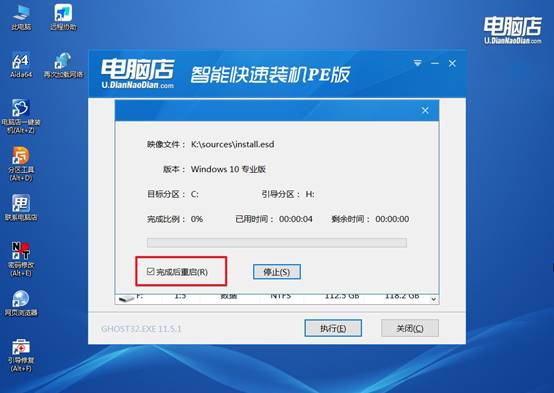
d. 等待安装完成,部署好系统后就可以进入系统了。
四、u盘装系统相关内容
电脑显示未能成功安装设备驱动程序,该如何安装?
1、确认设备信息
打开设备管理器:按 Win + X → 设备管理器。
查看有问题的设备:设备旁边会有 黄色感叹号。右键选择 属性 → 详细信息 → 硬件 ID,记下 VID/PID 或设备型号,便于下载对应驱动。
2、使用官方驱动
主板/笔记本官网:根据电脑型号下载 芯片组、显卡、网卡、声卡 等驱动。建议优先下载 Windows 10 官方驱动。
独立硬件厂家官网:比如显卡可去 NVIDIA / AMD / Intel 下载驱动。
安装方法:双击安装包,或在设备管理器中右键 → 更新驱动 → 浏览本地驱动。
3、Windows 自动更新驱动
打开 设置 → 更新和安全 → Windows 更新 → 检查更新。Windows 会尝试自动安装缺失或兼容的驱动。
若自动更新失败,可以尝试:Windows Update Catalog 搜索设备型号下载驱动(适合手动安装)。
以上就是怎么用u盘装系统详细操作了,你学会了吗?相比在线升级或恢复出厂设置,U盘安装可以实现彻底的系统重装,避免因系统残留导致的卡顿或故障。同时,它还支持多系统镜像切换,适合不同需求的用户。无论是笔记本还是台式机,都能快速进入安装界面操作。

